发布时间:2020-06-12 10:41:32
使用PS“混合器画笔工具”让不懂绘画的人轻易画出漂亮的画面
混合器画笔工具
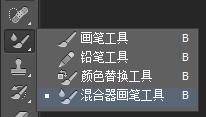
在工具箱单击“混合器画笔工具”按钮其对应的属性栏如下图所示。

➢“每次描边后载入画笔”按钮
 单击该按钮使其呈按下状态,表示在每一次绘图后都将载入画笔。
单击该按钮使其呈按下状态,表示在每一次绘图后都将载入画笔。➢“每次描边后清理画笔”按钮
 单击该按钮使其呈按下状态,表示每一次绘.制后都将清理画笔。
单击该按钮使其呈按下状态,表示每一次绘.制后都将清理画笔。➢“有用的混合画笔组合”下拉列表框:该列表框中提供了干燥、干燥,浅描、干燥,深描和湿润等12种组合方式供用户选择。
➢“潮湿”文本框:用于控制画笔从画布拾取的油彩量。
➢“载入”文本框:用于指定储槽中载入的油彩量。
➢“混合”文本框:用于控制画布油彩量同储槽油彩量的比例。
➢“对所有图层取样”复选框:勾选该复选框,可以拾取所有可见图层中的画布颜色。
下面练习使用混合器画笔工具,将图像制作成水粉画的效果,具体操作步骤如:下
1)单击“文件“打开”命令,打开图像文件“黄玫瑰.jpg”。

 按钮,在属性栏中选择画笔样式为“平扇形多毛硬毛刷”,设置画笔“大小”为“11px”,,然后在“有用的混合画笔组合’下拉列表框中选择“潮湿,浅混合”选项。
按钮,在属性栏中选择画笔样式为“平扇形多毛硬毛刷”,设置画笔“大小”为“11px”,,然后在“有用的混合画笔组合’下拉列表框中选择“潮湿,浅混合”选项。
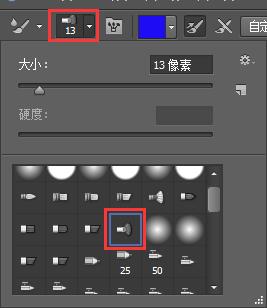
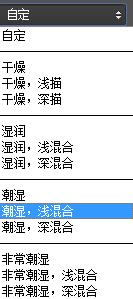
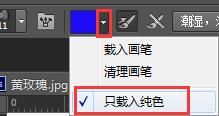
提示
按住“Alt"键的同时,在图像文件中单击鼠标左键,即可取样绘图的颜色。
(4)按住鼠标左键,在玫瑰花的花朵上绘出细节。













